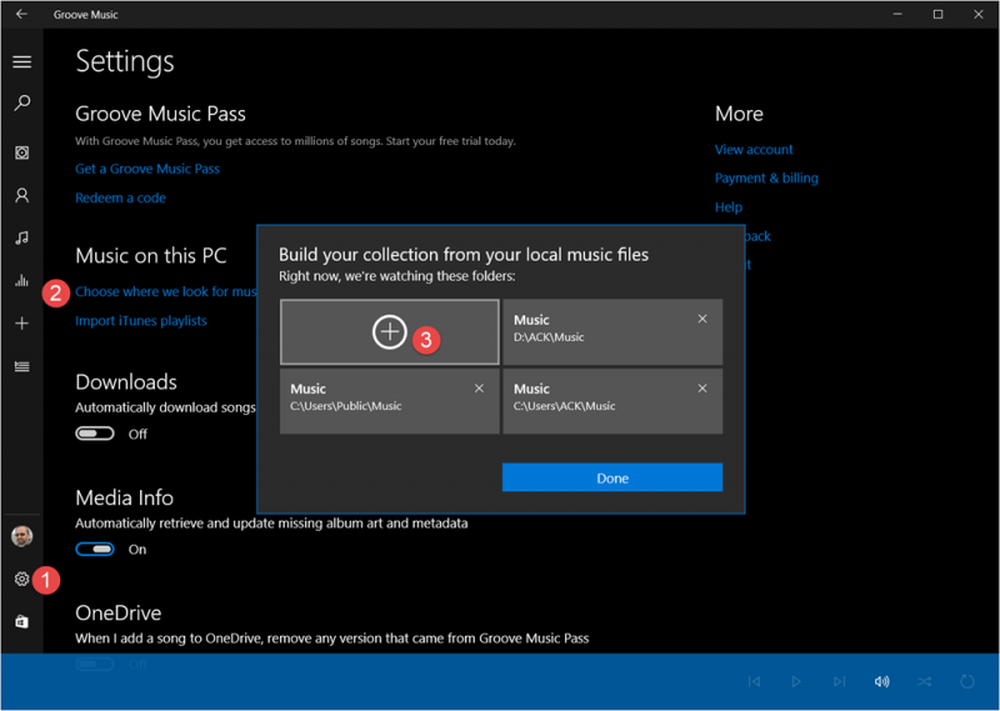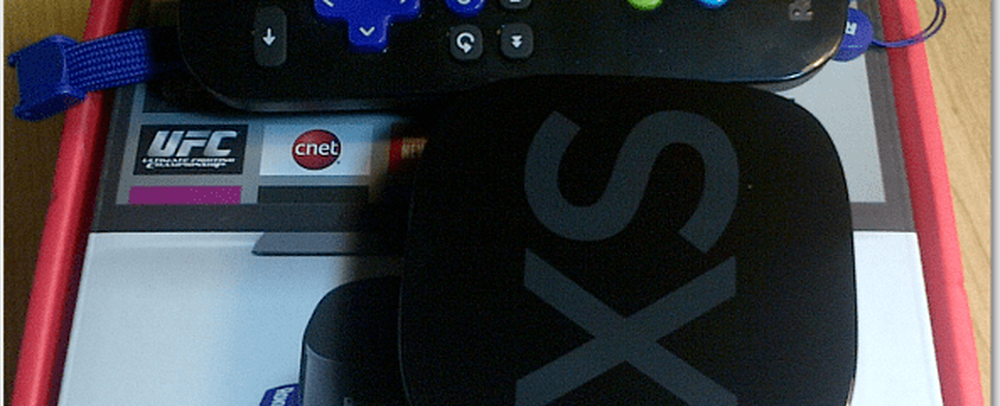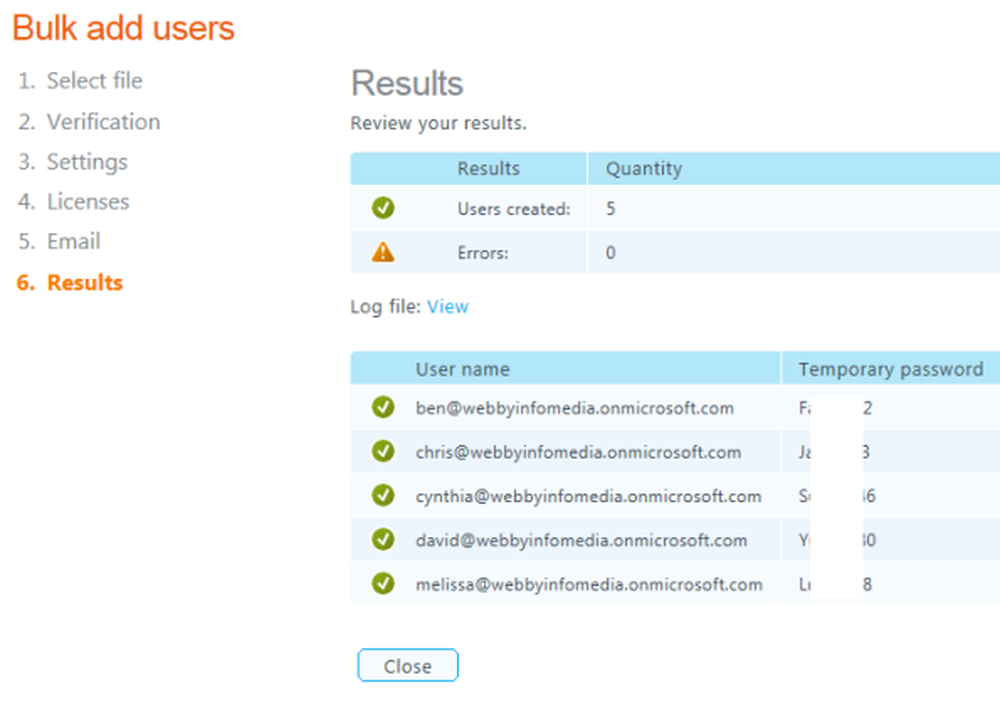Cum se adaugă mai multe plăci live pentru mai multe conturi de e-mail în Windows 10
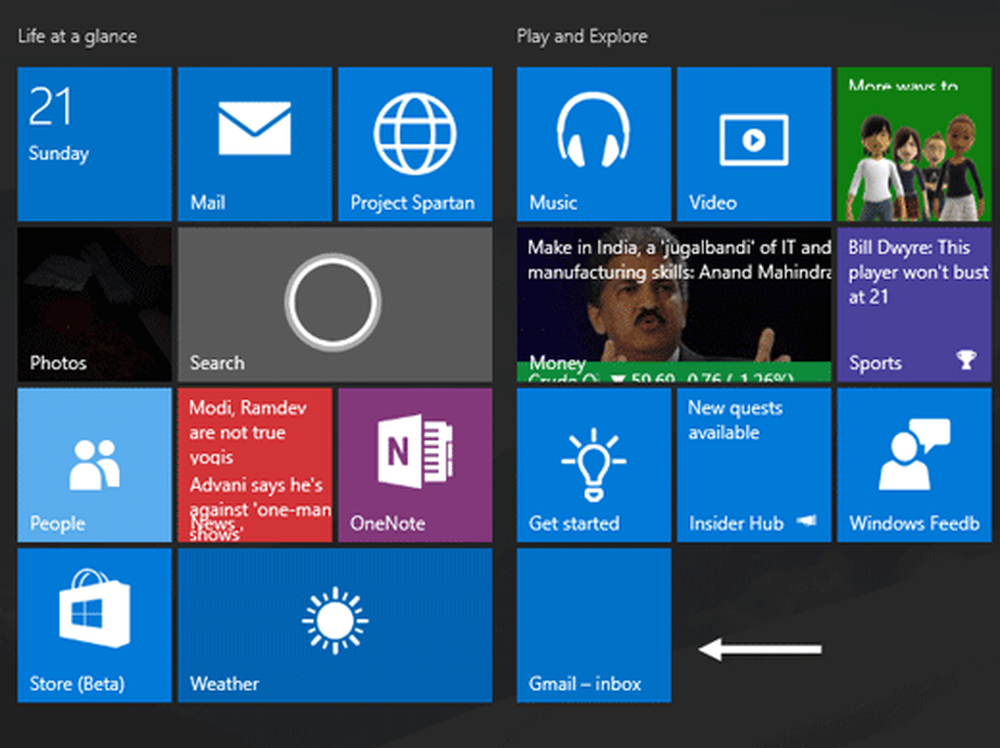
Windows 10 are de asemenea o aplicație de e-mail încorporată, care vă permite să vă adăugați ID-ul de e-mail și să verificați e-mailul. Aplicația Windows 10 Mail este destul de bună și acum nu simți nevoia unui client de e-mail de la o terță parte pentru verificarea corespondenței. Cea mai recentă versiune a aplicației Mail în Windows 10 vine cu un makeover și interfața de utilizator curentă arată minunată.
Puteți utiliza diferiți furnizori de servicii de e-mail cum ar fi Outlook.com, Google Mail, Office 365, iCloud sau orice alt cont activat IMAP. Există mulți oameni care utilizează mai multe conturi de e-mail pentru a separa viața profesională și personală. Dacă sunteți unul dintre ei și doriți să utilizați mai mult de un conturi de e-mail și să setați o placă live pentru toate conturile dvs., puteți face acest lucru ușor acum, spre deosebire de Windows 8.1.
Live Tiles îi ajută pe utilizatori să verifice poșta sau orice alte notificări fără a deschide aplicația. În acest tutorial, vom vedea cum să adăugați un ID de e-mail suplimentar și să afișați mai multe plăci live pentru mai multe conturi de e-mail în Windows 10.
Adăugați un ID de e-mail suplimentar în aplicația Windows Mail 10
Dacă urmăriți acest ghid, înseamnă că ați adăugat deja un singur ID de e-mail. Pentru a adăuga un al doilea cod de e-mail, deschideți aplicația dvs. de e-mail. Puteți face acest lucru din Start sau folosind Cortana. După ce deschideți aplicația, faceți clic pe Setări butonul care este poziționat în panoul din stânga.
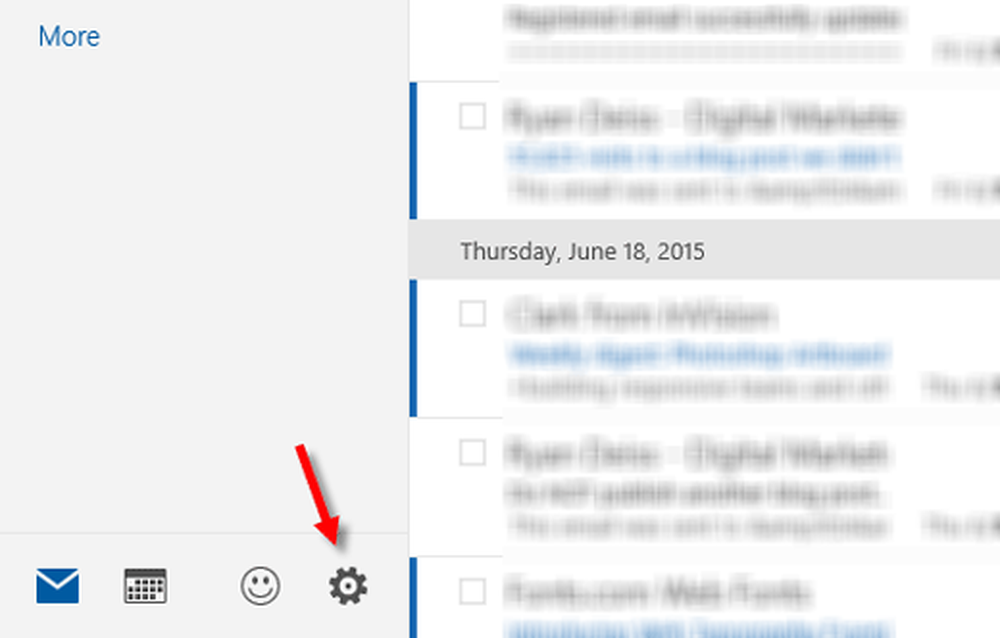
Acum, du-te la Conturi> Adaugă cont și selectați furnizorul de servicii de e-mail. Dacă doriți să utilizați un ID Gmail, selectați Google.
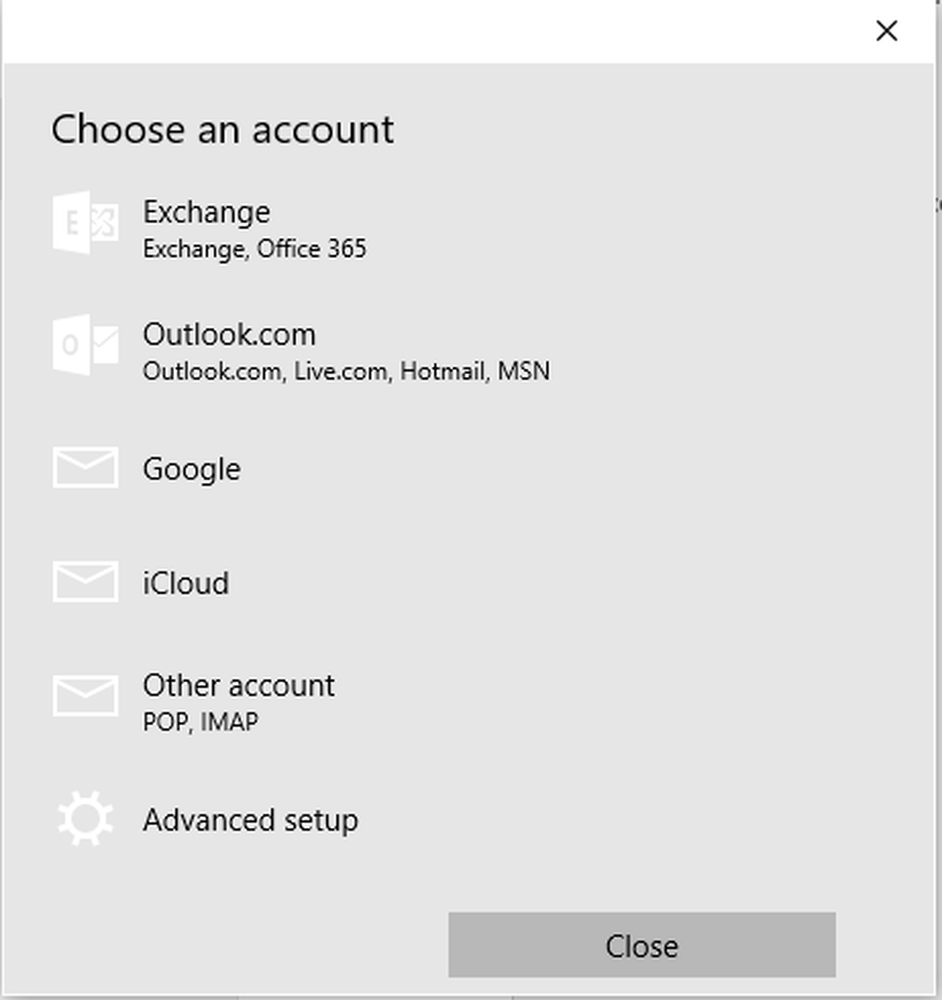
Conectați-vă cu acreditările dvs. Dacă utilizați configurarea manuală, va trebui să introduceți alte detalii necesare. După ce v-ați conectat, veți primi o fereastră pop-up, solicitându-vă să salvați acreditările de conectare la mașina dvs. Windows. Dacă doriți să faceți acest lucru, apăsați butonul da buton. Dacă nu doriți să faceți acest lucru, apăsați pe Ocolire buton.
Dacă totul merge bine, contul dvs. va fi adăugat imediat. După aceasta, trebuie să urmați pașii ulteriori pentru a fixa noul ID de e-mail în meniul Start din Windows 10.
Adăugați mai multe plăci live pentru mai multe conturi de e-mail în Windows 10
Deschideți aplicația Mail și treceți la al doilea cont. Faceți clic pe numele contului de e-mail din partea stângă. Acum, faceți clic dreapta pe numele contului de e-mail și selectați Puneți la Start.
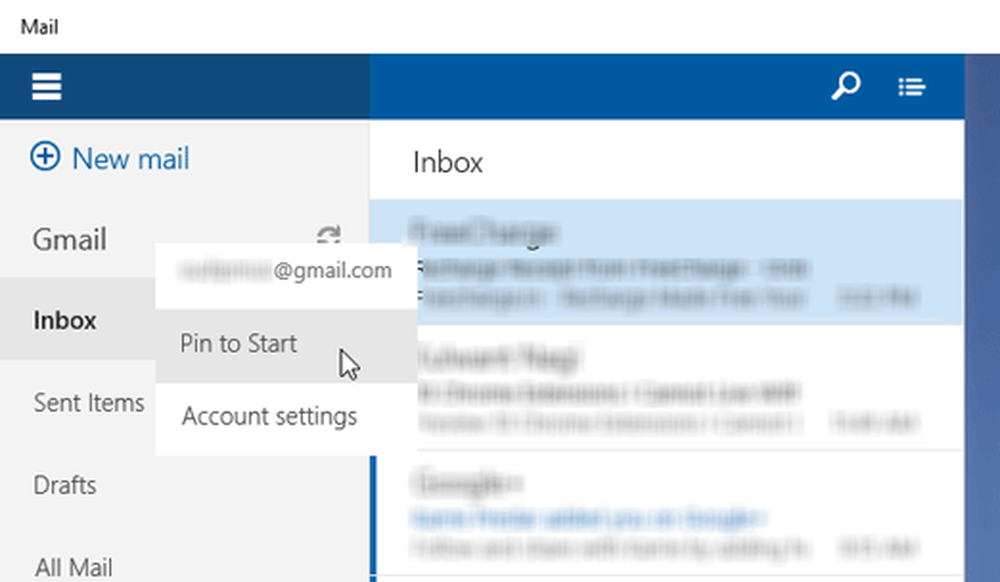
Noul cont de e-mail va fi fixat imediat.
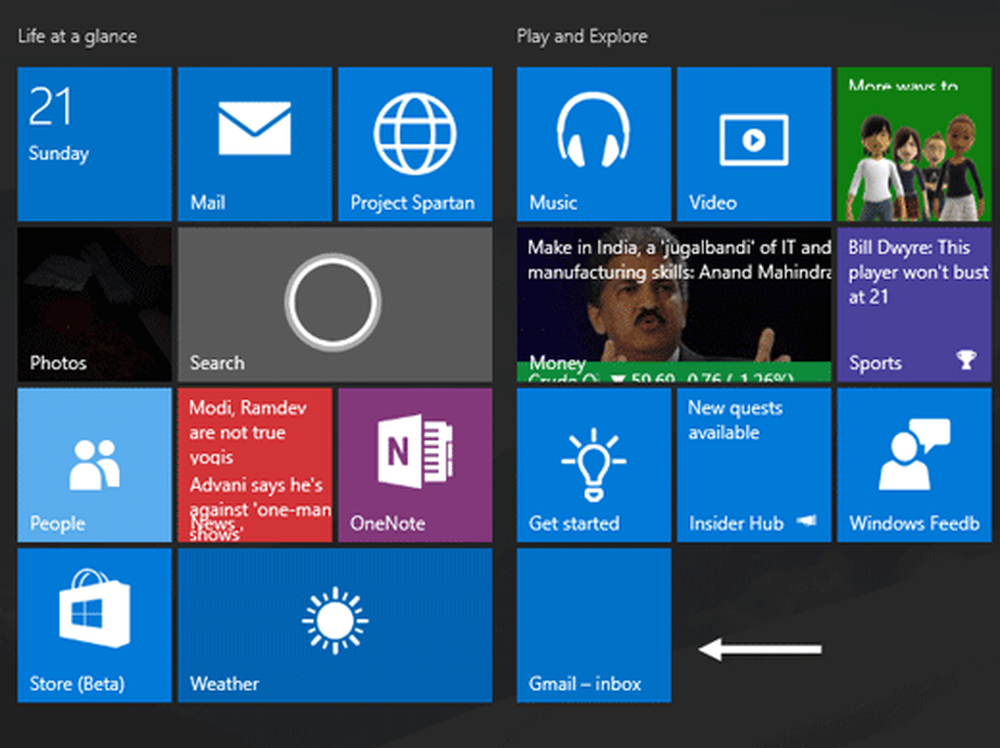
În mod similar, puteți conecta al doilea cont de e-mail și alte conturi de e-mail.
Sper că acest lucru funcționează pentru dvs..